title: Vue第三方库与插件实战手册
date: 2024/6/8
updated: 2024/6/8
excerpt:
这篇文章介绍了如何在Vue框架中实现数据的高效验证与处理,以及如何集成ECharts、D3.js、Chart.js等图表库优化数据可视化效果。同时,探讨了Progressive Web App(PWA)的接入与优化策略,以提升Web应用的用户体验与加载速度。
categories:
tags:
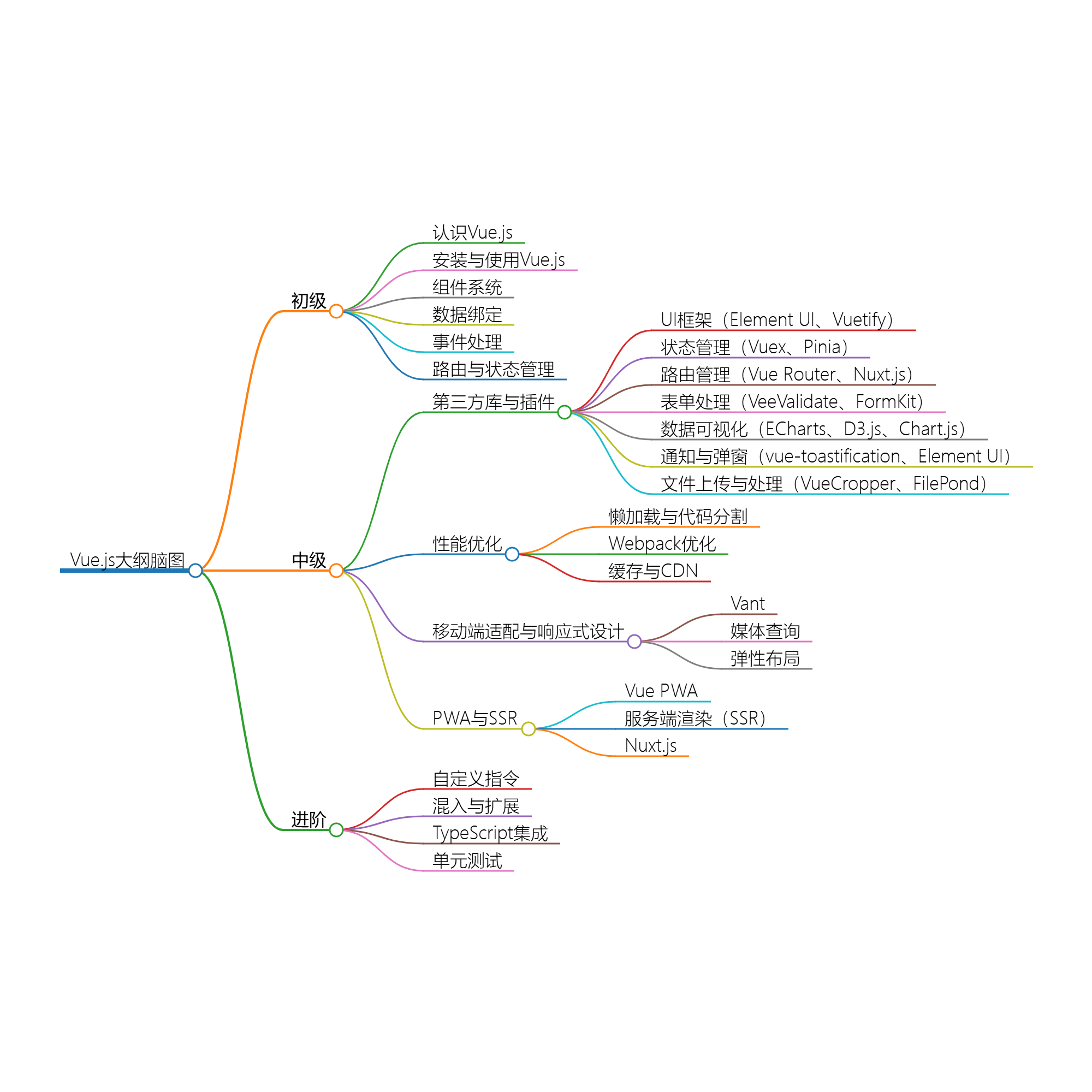
Vue.js 是一个渐进式JavaScript框架,它的核心特性包括:
Vue.js可以通过以下几种方式安装:cmdragon's Blog
CDN引入:直接在HTML文件中通过<script>标签引入Vue.js的CDN链接。
<script src="https://cdn.jsdelivr.net/npm/vue@2.6.14/dist/vue.js"></script>
npm安装:在项目目录中使用npm(Node Package Manager)进行安装。
npm install vue
yarn安装:与npm类似,使用yarn进行安装。
yarn add vue
Vue CLI(Vue Command Line Interface)是Vue.js的官方脚手架,用于快速搭建Vue项目。
安装Vue CLI:
npm install -g @vue/cli
# 或者
yarn global add @vue/cli
创建一个新项目:
vue create project-name
进入项目并运行:
cd project-name
npm run serve
# 或者
yarn serve
Vue组件是Vue.js中最核心的概念之一,它是构成Vue应用的基本单元,具有独立的、可复用的功能。组件可以包含自己的模板、数据、方法、计算属性和钩子函数。
创建组件的基本步骤:
定义一个Vue组件对象:
Vue.component('my-component', {
template: '<div>A custom component!</div>'
});
在Vue实例中使用组件:
<div id="app">
<my-component></my-component>
</div>
Vue插件是一些扩展Vue功能的代码,通常包含全局方法或属性、全局组件、指令等。
定义Vue插件的基本步骤:
AD:等你探索
创建一个插件对象,该对象必须有一个install方法:
const MyPlugin = {
install(Vue) {
// 添加全局方法或属性
Vue.prototype.$myMethod = () => {
console.log('This is a custom method.');
};
// 添加全局组件
Vue.component('my-component', {
template: '<div>This is a custom component.</div>'
});
// 添加全局指令
Vue.directive('my-directive', {
bind(el, binding, vnode) {
el.style.color = binding.value;
}
});
}
};
使用Vue.use()来安装插件:
Vue.use(MyPlugin);
Element UI 是饿了么前端团队开发的一套基于 Vue 2.0 的桌面端组件库。
安装:
通过 npm 安装:
npm install element-ui
或者通过 yarn 安装:
yarn add element-ui
基本使用:
在 Vue 中引入 Element UI 并使用:
import Vue from 'vue'
import ElementUI from 'element-ui'
import 'element-ui/lib/theme-chalk/index.css'
Vue.use(ElementUI)
然后在组件中就可以使用 Element UI 提供的组件了,例如:
<template>
<el-button type="primary">按钮</el-button>
</template>
Vuetify 是一个基于 Vue.js 的 Material Design UI 组件库。
安装:
通过 npm 安装:
npm install vuetify
或者通过 yarn 安装:
yarn add vuetify
基本使用:
在 Vue 应用中引入 Vuetify:
import Vue from 'vue'
import Vuetify from 'vuetify'
import 'vuetify/dist/vuetify.min.css'
Vue.use(Vuetify)
const app = new Vue({
vuetify: new Vuetify(),
}).$mount('#app')
在组件中使用 Vuetify 组件,例如:
<template>
<v-app>
<v-btn color="primary">Button</v-btn>
</v-app>
</template>
Ant Design Vue 是基于 Ant Design 的 Vue 版本,适用于企业级产品的后台应用。
AD:享受无干扰的沉浸式阅读之旅
安装:
通过 npm 安装:
npm install ant-design-vue
或者通过 yarn 安装:
yarn add ant-design-vue
基本使用:
引入 Ant Design Vue 并注册:
import Vue from 'vue'
import Antd from 'ant-design-vue'
import 'ant-design-vue/dist/antd.css'
Vue.use(Antd)
在组件中使用 Ant Design Vue 组件,例如:
<template>
<a-button type="primary">Button</a-button>
</template>
Quasar Framework 是一个基于 Vue.js 的渐进式框架,用于构建高性能的跨平台应用。
安装:
通过 npm 安装:
npm install -g @quasar/cli
使用 Quasar CLI 创建项目:
quasar create my-app
基本使用:
在创建的项目中,Quasar 已经被安装并配置好了。要使用 Quasar 组件,只需要按照文档编写相应的代码即可。例如:
<template>
<q-page class="flex flex-center">
<q-btn color="primary" label="Button" />
</q-page>
</template>
每个库的安装与基本使用方法大致相同,都需要先通过 npm 或 yarn 进行安装,然后在 Vue
应用中引入库并注册,最后在组件中按照库的文档使用相应的组件。需要注意的是,不同版本的 Vue 可能需要与不同版本的 UI
库或插件兼容,所以在使用之前应当检查版本兼容性。
Vuex 是一个为 Vue.js 应用程序提供状态管理解决方案的库。它采用集中式存储管理应用的所有组件的状态,并以相应的规则保证状态以一种可预测的方式发生变化。
核心概念:
使用案例:
安装 Vuex:
npm install vuex@next --save # 对于 Vue 3
创建 Vuex store:
import { createStore } from 'vuex'
const store = createStore({
state() {
return {
count: 0
}
},
mutations: {
increment(state) {
state.count++
}
},
actions: {
increment(context) {
context.commit('increment')
}
},
getters: {
doubleCount(state) {
return state.count * 2
}
}
})
在 Vue 组件中使用 Vuex:
export default {
computed: {
count() {
return this.$store.state.count
},
doubleCount() {
return this.$store.getters.doubleCount
}
},
methods: {
increment() {
this.$store.dispatch('increment')
}
}
}
Pinia 是一个轻量级、易用的 Vue.js 状态管理库,它是 Vuex 的替代品,提供了更简洁和直观的 API。
核心概念:
Pinia 不再有 mutations,这是它与 Vuex 的主要区别之一。
使用案例:
安装 Pinia(对于 Vue 3):
npm install pinia
创建 Pinia store:
import { defineStore } from 'pinia'
export const useCounterStore = defineStore('counter', {
state: () => ({
count: 0
}),
getters: {
doubleCount: (state) => state.count * 2,
},
actions: {
increment() {
this.count++
}
}
})
在 Vue 组件中使用 Pinia:
import { useCounterStore } from './stores/counter'
export default {
setup() {
const counterStore = useCounterStore()
return {
count: counterStore.count,
doubleCount: counterStore.doubleCount,
increment: counterStore.increment,
}
}
}
Vuex 和 Pinia 都提供了管理全局状态的方法,但 Pinia 提供了一个更简单、更现代的 API,并且与 Vue 3 的 Composition API
集成得更好。在选择使用哪一个时,可以根据项目需求和个人偏好来决定。
AD:覆盖广泛主题工具可供使用
Vue Router 是 Vue.js 的官方路由管理器,用于构建单页面应用程序(Single Page
Application,SPA)。它允许你为不同的路径设置对应的组件,实现页面切换时无刷新加载内容。
路由的基本配置:
安装 Vue Router:
npm install vue-router@4
创建路由配置文件router/index.js:
import { createRouter, createWebHistory } from 'vue-router'
import Home from '../views/Home.vue'
import About from '../views/About.vue'
const routes = [
{ path: '/', component: Home },
{ path: '/about', component: About },
]
const router = createRouter({
history: createWebHistory(),
routes,
})
export default router
在主文件main.js中引入并使用路由:
import { createApp } from 'vue'
import App from './App.vue'
import router from './router'
const app = createApp(App)
app.use(router)
app.mount('#app')
在 Vue 组件中使用<router-link>和<router-view>:
<template>
<router-link to="/">Home</router-link>
<router-link to="/about">About</router-link>
<router-view></router-view>
</template>
路由的高级用法:
动态路由:
动态路由允许在运行时根据不同的参数动态添加或修改路由规则。Vue Router 提供了addRoute方法来实现这一点。
示例:
const dynamicRoute = { path: '/user/:id', component: UserComponent }
router.addRoute(dynamicRoute)
导航守卫:
导航守卫可以用来在路由发生变化时进行检查,如登录验证、角色权限验证等。
示例:
router.beforeEach((to, from, next) => {
if (to.path === '/dashboard' && !isUserLoggedIn()) {
next('/login') // 用户未登录,重定向到登录页面
} else {
next() // 继续路由导航
}
})
Vue Router 的这些特性和用法,使得它非常适合用于构建具有复杂路由结构的单页面应用程序。通过合理地使用动态路由和导航守卫,可以有效地管理用户的导航流程和应用的状态。
在 Vue 应用中,表单处理是一个常见需求,包括表单验证和数据管理。以下介绍两种流行的表单处理库:VeeValidate 和 FormKit。
VeeValidate 是一个基于 Vue 的轻量级插件,用于进行表单验证。
基本安装与配置:
安装 VeeValidate:
npm install vee-validate@next
在 Vue 应用中引入并使用:
import { createApp } from 'vue'
import { createRouter, createWebHistory } from 'vue-router'
import App from './App.vue'
import { configure } from '@vee-validate/core'
import { required, email } from '@vee-validate/validators'
const app = createApp(App)
// 配置 VeeValidate
configure({
validate: (values, { field, rules }) => {
// 自定义验证逻辑
},
// 更多配置...
})
// 注册全局验证规则
app.component('VeeValidate', {
// ...
})
app.mount('#app')
表单验证:
使用<vee-form>组件包裹表单,内部使用<vee-field>和<vee-error>组件进行字段绑定和错误显示。
示例:
<template>
<vee-form @submit="handleSubmit">
<vee-field name="email" type="email" rules="required|email" />
<vee-error name="email" />
<button type="submit">提交</button>
</vee-form>
</template>
FormKit 是一个用于构建表单的 Vue 组件库,它提供了丰富的表单字段类型和验证规则。
基本安装与配置:
安装 FormKit:
npm install @formkit/vue
在 Vue 应用中引入并使用:
import { createApp } from 'vue'
import FormKit from '@formkit/vue'
const app = createApp(App)
app.use(FormKit)
app.mount('#app')
表单验证与数据处理:
FormKit 提供了丰富的表单字段和验证规则,可以直接在组件属性中声明。
示例:
<template>
<FormKit type="form" @submit="handleSubmit">
<FormKit
type="text"
name="username"
label="Username"
validation="required|length:3"
/>
<FormKit
type="password"
name="password"
label="Password"
validation="required|length:6"
/>
<FormKit type="submit" label="登录" />
</FormKit>
</template>
表单验证与数据处理
表单验证是确保用户输入的数据符合预期格式的过程。这通常包括:
数据处理则包括:
使用 VeeValidate 或 FormKit 可以简化表单验证和数据处理的过程,提高开发效率,并增强用户体验。
数据可视化是将数据以图形或图像的形式展现出来,以便于更直观地分析和理解数据。在现代的数据分析和前端开发中,数据可视化扮演着重要的角色。以下是三种流行的数据可视化库:ECharts、D3.js
和 Chart.js 的介绍及实现案例。
ECharts 是一个由百度开源的数据可视化库,它提供了丰富的图表类型和灵活的配置选项。
基本安装与配置:
通过 CDN 引入 ECharts:
<script src="https://cdn.jsdelivr.net/npm/echarts/dist/echarts.min.js"></script>
数据可视化的实现与案例:
创建一个简单的柱状图:
<div id="main" style="width: 600px;height:400px;"></div>
<script>
var myChart = echarts.init(document.getElementById('main'));
var option = {
title: {
text: '柱状图示例'
},
tooltip: {},
xAxis: {
data: ["衬衫", "羊毛衫", "雪纺衫", "裤子", "高跟鞋", "袜子"]
},
yAxis: {},
series: [{
name: '销量',
type: 'bar',
data: [5, 20, 36, 10, 10, 20]
}]
};
myChart.setOption(option);
</script>
D3.js 是一个基于 Web 标准的数据可视化库,它允许开发者使用 HTML、SVG 和 CSS 来创建复杂的、交互式的数据可视化。
基本安装与配置:
通过 CDN 引入 D3.js:
<script src="https://d3js.org/d3.v6.min.js"></script>
数据可视化的实现与案例:
创建一个简单的条形图:
<svg width="500" height="300"></svg>
<script>
var svg = d3.select("svg"),
margin = { top: 20, right: 20, bottom: 30, left: 40 },
width = +svg.attr("width") - margin.left - margin.right,
height = +svg.attr("height") - margin.top - margin.bottom;
var x = d3.scaleBand()
.rangeRound([0, width])
.padding(0.1);
var y = d3.scaleLinear()
.rangeRound([height, 0]);
var data = [30, 86, 168, 281, 303, 365];
x.domain(data.map(function(d) { return d; }));
y.domain([0, d3.max(data)]);
svg.append("g")
.attr("transform", "translate(0," + height + ")")
.call(d3.axisBottom(x));
svg.append("g")
.attr("transform", "translate(0,0)")
.call(d3.axisLeft(y));
svg.selectAll(".bar")
.data(data)
.enter().append("rect")
.attr("class", "bar")
.attr("x", function(d) { return x(d); })
.attr("y", function(d) { return y(d); })
.attr("width", x.bandwidth())
.attr("height", function(d) { return height - y(d); });
</script>
Chart.js 是一个简单、灵活的图表库,它基于 Canvas 来绘制图表。
基本安装与配置:
通过 CDN 引入 Chart.js:
<script src="https://cdn.jsdelivr.net/npm/chart.js"></script>
数据可视化的实现与案例:
创建一个简单的折线图:
<canvas id="myChart" width="400" height="400"></canvas>
<script>
var ctx = document.getElementById('myChart').getContext('2d');
var myChart = new Chart(ctx, {
type: 'line',
data: {
labels: ['Red', 'Blue', 'Yellow', 'Green', 'Purple', 'Orange'],
datasets: [{
label: '# of Votes',
data: [12, 19, 3, 5, 2, 3],
backgroundColor: [
'rgba(255, 99, 132, 0.2)',
'rgba(54, 162, 235, 0.2)',
'rgba(255, 206, 86, 0.2)',
'rgba(75, 192, 192, 0.2)',
'rgba(153, 102, 255, 0.2)',
'rgba(255, 159, 64, 0.2)'
],
borderColor: [
'rgba(255, 99, 132, 1)',
'rgba(54, 162, 235, 1)',
'rgba(255, 206, 86, 1)',
'rgba(75, 192, 192, 1)',
'rgba(153, 102, 255, 1)',
'rgba(255, 159, 64, 1)'
],
borderWidth: 1
}]
},
options: {
scales: {
y: {
beginAtZero: true
}
}
}
});
以上是三种数据可视化库的基本使用和案例。它们各有特点,可以根据具体的需求和场景选择合适的库来使用。ECharts
适合于复杂的、大数据量的可视化需求;D3.js 提供了极大的灵活性和控制力,适合于需要高度定制化的可视化;Chart.js
则以其简单易用和快速开发而受到许多开发者的喜爱。
主要介绍如何在Vue.js应用程序中实现消息提示和弹出窗口的功能。下面我会分别介绍vue-toastification、Element UI
的Notification组件,以及通知组件的集成与定制。
vue-toastification是一个Vue.js的通知插件,它提供了一种简单的方式来显示通知消息。
安装vue-toastification:
npm install vue-toastification
在你的Vue项目中引入插件:
import Vue from 'vue';
import Toast from 'vue-toastification';
import 'vue-toastification/dist/index.css';
Vue.use(Toast);
使用this.$toast来显示通知:
this.$toast("这是一条通知消息", {
timeout: 2000,
closeOnClick: true,
pauseOnFocusLoss: true,
pauseOnHover: true,
draggable: true,
draggablePercent: 0.6,
showCloseButtonOnHover: false,
hideProgressBar: false,
closeButton: "button",
icon: true,
});
vue-toastification允许你自定义通知的外观和行为,例如通过SCSS变量或者传递额外的props。
Element UI是饿了么前端团队提供的一套基于Vue 2.0的桌面端组件库,其中包括了Notification组件用于显示全局通知。
确保你已经安装了Element UI:
npm i element-plus --save
在你的Vue项目中全局注册Element UI:
import Vue from 'vue';
import ElementPlus from 'element-plus';
import 'element-plus/dist/index.css';
Vue.use(ElementPlus);
使用this.$notify来显示通知:
this.$notify({
title: '成功',
message: '这是一条成功的提示消息',
type: 'success',
duration: 2000,
showClose: true,
});
Element UI的Notification组件也支持自定义消息的样式和位置等。
无论使用哪个通知组件,以下步骤通常都是通用的:
通知组件的定制通常涉及以下几个方面:
集成和定制通知组件时,需要仔细阅读相应组件的文档,以充分利用其提供的功能和灵活性。
主要关注在Vue.js应用程序中实现文件上传功能,以及如何在客户端进行图片处理。以下是关于VueCropper、FilePond
以及文件上传和图片处理实践的相关介绍。
VueCropper是一个基于Cropper.js的Vue组件,用于在客户端进行图片的裁剪操作。
安装vue-cropper:
npm install vue-cropper --save
在Vue组件中引入并注册VueCropper:
import VueCropper from 'vue-cropper';
export default {
components: {
VueCropper
}
};
在模板中使用vue-cropper组件:
<vue-cropper
ref="cropper"
:img="img"
:auto-crop="true"
:auto-crop-area="80"
:fixed="true"
:fixed-number="[1, 1]"
:centered-crop="true"
:highlight="true"
:background="false"
:mode="mode"
:max-height="300"
:max-width="300"
:original="true"
:drag-mode="dragMode"
:moveable="true"
:zoomable="true"
:rotatable="true"
:scalable="true"
:initial-aspect-ratio="1"
:aspect-ratio="1"
:view-mode="2"
:preview="preview"
@change="cropImage"
/>
裁剪图片并上传:
cropImage() {
// 获取裁剪后的图片
this.$refs.cropper.getCropData().then((data) => {
// 处理图片上传逻辑
// ...
});
}
FilePond是一个功能丰富的文件上传和图片处理库,它支持多种文件类型,并提供了一个简单易用的API。
安装filepond:
npm install filepond --save
在Vue组件中引入FilePond样式和初始化:
import 'filepond/dist/filepond.min.css';
import 'filepond-plugin-image-preview/dist/filepond-plugin-image-preview.min.css';
import FilePond from 'filepond';
import FilePondPluginImagePreview from 'filepond-plugin-image-preview';
FilePond.registerPlugin(FilePondPluginImagePreview);
在模板中使用FilePond组件:
<file-pond
name="file"
ref="file"
label="拖动文件或点击此处上传"
:server="{ url: '/upload', process: 'POST' }"
:files="myFiles"
:onprocessfile="handleProcessFile"
:onaddfilestart="handleAddFileStart"
/>
处理文件上传结果:
handleProcessFile(error, file) {
if (error) {
console.error("文件上传出错:", error);
} else {
console.log("文件上传成功:", file);
}
}
在实践中,文件上传与图片处理通常涉及以下步骤:
VueCropper进行图片裁剪。以下是一个简单的图片上传和处理的实践:
FilePond或类似组件显示图片预览。VueCropper裁剪图片。在处理文件上传和图片时,还需要考虑安全性、性能和用户体验等问题。确保对上传的文件进行适当的验证和清理,以防止恶意文件上传攻击。同时,对于大文件上传,可能需要实现分片上传或使用流上传来优化性能。
性能优化是提高Web应用加载速度和运行效率的重要环节。以下是关于Vue的懒加载与代码分割、Webpack的性能优化策略以及使用缓存与CDN的介绍。
Vue提供了异步组件功能,结合Webpack的代码分割功能,可以实现懒加载,从而减少应用初始加载时间。
定义异步组件:
const AsyncComponent = () => import('./components/AsyncComponent.vue');
在路由中使用懒加载:
const router = new VueRouter({
routes: [
{ path: '/async', component: AsyncComponent }
]
});
使用Webpack的代码分割:
Webpack支持splitChunks配置,可以根据不同条件对代码进行分割。
optimization: {
splitChunks: {
chunks: 'all',
cacheGroups: {
vendor: {
test: /[\\/]node_modules[\\/]/,
name: 'vendors',
chunks: 'all',
},
},
},
}
Webpack提供了多种配置选项来优化性能:
externals排除不必要的库,使用treeshake移除未使用的代码。cache-loader或使用babel-loader的缓存功能。thread-loader或parallel-webpack来并行处理模块。TerserPlugin进行JavaScript代码压缩,css-minimizer-webpack-plugin压缩CSS。Cache-Control,使浏览器缓存静态资源。移动端适配与响应式设计是确保Web应用在不同设备和屏幕尺寸上都能良好显示的关键。
Vant 是有赞团队开源的一个轻量、可靠的移动端 Vue 组件库。
安装Vant:
npm install vant --save # 或使用 yarn
引入Vant组件:
import { Button } from 'vant';
Vue.use(Button);
使用移动端组件库时,需要注意组件的尺寸、交互方式等是否适应移动端。
响应式布局通常通过以下方式实现:
PWA(Progressive Web App)和SSR(Server-Side Rendering)是提升Web应用性能和用户体验的两种技术。
Vue PWA通过Vue CLI提供的PWA插件可以轻松实现:
安装PWA插件:
vue add pwa
配置PWA:在vue.config.js中配置PWA相关选项。
服务端渲染可以提高首屏加载速度,对SEO友好。
vue-server-renderer库,或使用Nuxt.js这样的框架。Nuxt.js是一个基于Vue.js的SSR框架,简化了SSR的实现过程。
创建Nuxt.js项目:
npx create-nuxt-app <project-name>
编写页面组件:在pages目录下创建Vue组件,Nuxt.js会自动将其渲染为页面。
配置Nuxt.js:在nuxt.config.js中配置SSR相关选项。
在附录部分,我们将提供一些实用的资源和信息,以帮助读者更好地使用Vue及其生态系统。
以下是一些常用的Vue第三方库和插件,这些资源能够帮助开发者提高开发效率和项目质量。
UI组件库
状态管理
路由管理
图表库
其他工具和插件
在这一部分,我们将回答一些读者在使用Vue过程中可能遇到的问题。
如何解决Vue中的循环依赖问题?
import())来避免在编译时解析循环依赖。如何优化Vue项目的首屏加载速度?
Vue 2和Vue 3的主要区别是什么?
在这一部分,我们将记录Vue及其相关库和插件的重要更新和版本变化,帮助读者了解最新的功能、改进和修复的bug。
Vue 3.x 更新日志
相关库和插件更新
好家伙, 现在,我想要把我的飞机大战塞到我的主页里去,想办法把文件导入 然后,直接死在第一步,图片渲染都成问题 先用vue写一个测试文件 来测试canvas的绘制
好家伙, 这是未进行分包的vue版本的飞机大战 效果如下: 这里说明一下,大概使用逻辑是提供一个 然后在这中渲染游戏 游戏主界面代码如下: 1 2 3 欢迎来到主页面 4 5